11 лучших программных инструментов для клонирования дисков (2025 г.) [БЕСПЛАТНО]
1. Введение
Программные инструменты клонирования дисков — это важные утилиты, предназначенные для облегчения копирования и восстановления данных, хранящихся на жестких дисках или других устройствах хранения. С помощью этих инструментов становится легко поддерживать резервные копии, обновлять оборудование или перемещать данные на новый или больший жесткий диск без потери важной информации.

1.1 Важность программного обеспечения для клонирования дисков
О значении программных инструментов для клонирования дисков можно судить по многочисленным вариантам их использования. Резервное копирование данных, хранящихся на диске вашей системы, может стать страховкой от потенциальных технических проблем, вредоносных программ или вирусов, а также от случайного удаления важных файлов. Инструменты клонирования дисков пригодятся для создания точных копий данных диска, включая системные настройки и конфигурации, и легкого переноса их на другой диск.
Другое распространенное применение этой технологии — модернизация существующего оборудования. Здесь инструмент клонирования дисков может легко клонировать старый жесткий диск на новый, тем самым устраняя необходимость вручную переустанавливать и перенастраивать операционные системы и приложения. Наконец, инструменты клонирования дисков экономят время и усилия, затрачиваемые на настройку нескольких систем с одинаковыми конфигурациями, что необходимо в сетевых рабочих средах.
1.2 Цели настоящего сравнения
Целью этого сравнения является предоставление ценной информации о популярных инструментах программного обеспечения для клонирования дисков, доступных на рынке. Целью статьи является обобщение функций, преимуществ и недостатков различных программных инструментов, чтобы помочь пользователям принять решение о том, какой именно из них выбрать.ost подходящий вариант, основанный на их уникальных требованиях. Будут рассмотрены инструменты программного обеспечения для клонирования дисков с различными функциями, сложностью и ценами, чтобы охватить широкий спектр пользовательских предпочтений.
2. DataNumen Disk Image
DataNumen Disk Image — это мощное программное обеспечение для клонирования дисков, предлагающее надежную функциональность. Он предназначен для клонирования и восстановления образов дисков или накопителей и может использоваться для восстановления данных, обновления жесткого диска и резервного копирования данных. Его ключевые функции включают в себя функции клонирования дисков и восстановления данных из нескольких файловых систем.
Плюсы 2.1
- Широкая совместимость: он поддерживает все виды дисков и накопителей в Windows, что делает его универсальным для различных задач клонирования данных.
- Пакетная обработка: программное обеспечение может клонировать и восстанавливать несколько образов дисков одновременно, повышая эффективность.
2.2 Минусы
- Расширенные параметры: хотя он очень хорошо выполняет свои основные функции, ему не хватает некоторых дополнительных функций, таких как синхронизация в реальном времени и запланированное резервное копирование, которые предлагают некоторые другие инструменты.
3. Клон диска Hasleo
Hasleo Disk Clone — это полнофункциональный инструмент клонирования дисков, который предназначен для пользователей, которым требуется множество задач по клонированию дисков, систем и передаче данных. Он обещает упростить процесс и сделать задачу удобной для пользователей как с передовыми техническими навыками, так и без них.
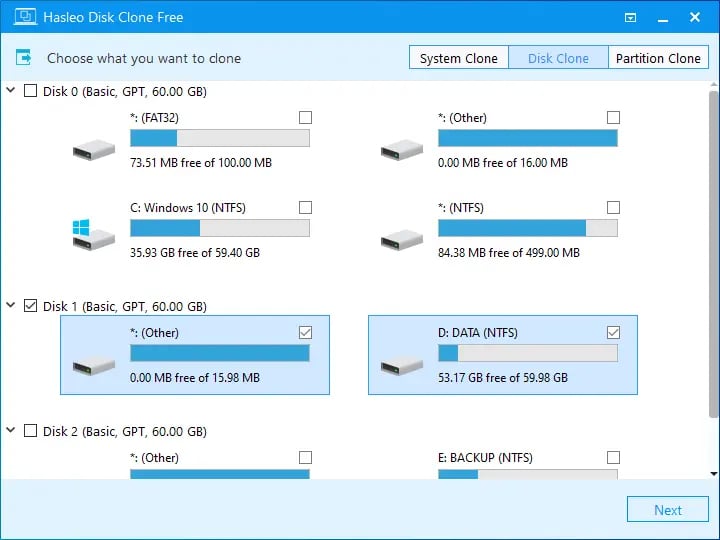
Плюсы 3.1
- Удобный для пользователя: программное обеспечение предлагает чрезвычайно удобный интерфейс, в котором легко ориентироваться даже новичку. Пошаговое руководство упрощает процесс клонирования.
- Множество функций: Hasleo Disk Clone включает в себя богатый набор функций для клонирования дисков, клонирования системы и клонирования разделов. Это делает инструмент универсальным для различных задач передачи данных.
- Эффективность: в программном обеспечении используется передовая технология клонирования, которая обеспечивает быстрые и эффективные процессы клонирования.
3.2 Минусы
- Ограничения бесплатной пробной версии. Бесплатная пробная версия Hasleo Disk Clone имеет ограниченные функции, которые могут не обеспечивать достаточную функциональность для опытных пользователей.
- Сложные настройки. Некоторым пользователям настройка программного обеспечения может показаться немного сложной. Для некоторых операций может потребоваться понимание разделов и структур диска.
- Инструмент только для Windows: инструмент поддерживает только ОС Windows, что может быть недостатком для пользователей, работающих на разных платформах.
4. Клонезилла
Clonezilla — это эффективное решение с открытым исходным кодом для создания образов и клонирования дисков. Он поддерживает множество файловых систем и работает с различными устройствами хранения данных, включая жесткие диски, твердотельные накопители и сетевые хранилища. Эта программа на базе GNU/Linux может работать на одной машине или на нескольких машинах в сети одновременно.
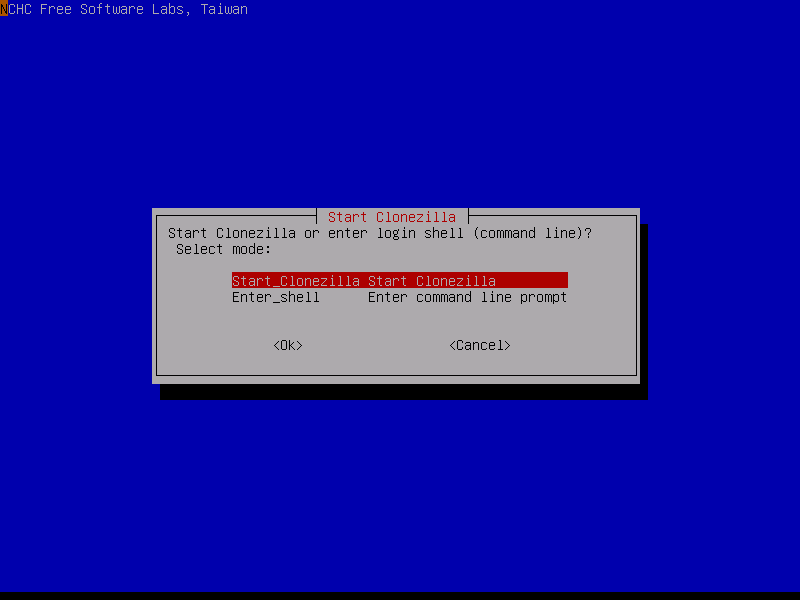
Плюсы 4.1
- Cost эффективность. Будучи инструментом с открытым исходным кодом, Clonezilla позволяет пользователям бесплатно использовать надежные услуги клонирования дисков, что делает его идеальным для людей с ограниченным бюджетом и малого бизнеса.
- Возможность работы на нескольких машинах: важным преимуществом Clonezilla является многоадресная рассылка, которая позволяет клонировать несколько машин одновременно, что значительно экономит время и усилия.
- Широкий спектр поддерживаемых файловых систем: Clonezilla поддерживает широкий спектр файловых систем, что повышает ее совместимость и возможности применения для различных типов дисковых данных.
4.2 Минусы
- Пользовательский интерфейс. Пользовательский интерфейс Clonezilla основан на тексте и не такой графический или интуитивно понятный, как некоторые другие инструменты клонирования дисков, что может стать проблемой для новичков.
- Отсутствие функции планирования: программное обеспечение не предлагает автоматического планирования резервного копирования, что может доставлять неудобства пользователям, которым необходимо регулярное резервное копирование.
- Может быть слишком сложным: несмотря на свою мощную функциональность, Clonezilla может быть довольно сложной в использовании, особенно для людей с ограниченными техническими знаниями.
5. Программное обеспечение Acronis для клонирования и миграции дисков
Acronis — известная компания в области защиты данных, предлагающая комплексное решение в области программного обеспечения для клонирования и миграции дисков. Благодаря своей истинной технологии клонирования образов он гарантирует точную копию диска для беспрепятственной миграции независимо от локального или облачного места назначения.
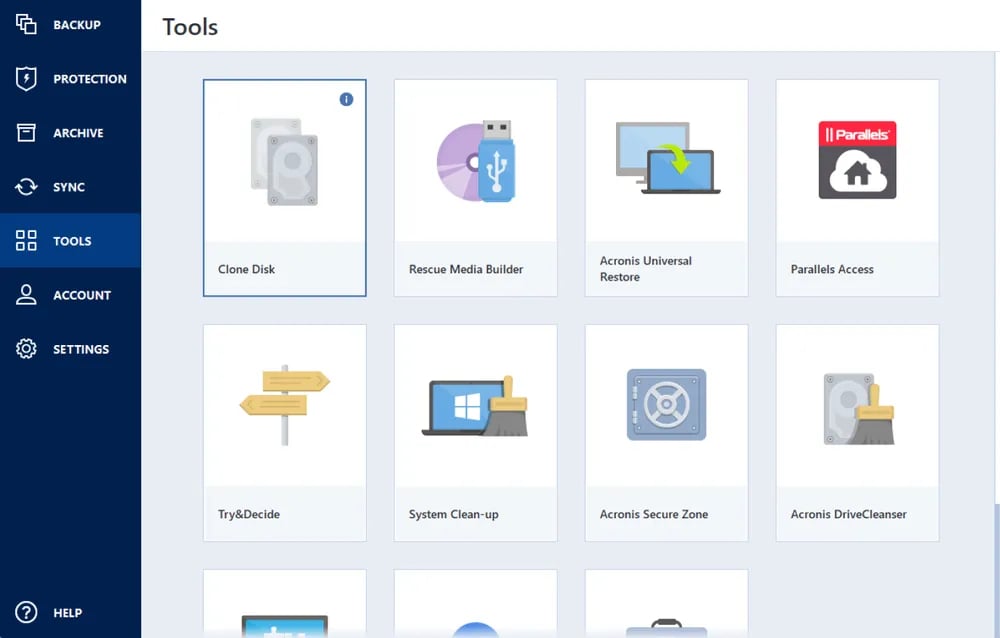
Плюсы 5.1
- Универсальность: Acronis предлагает гораздо больше, чем просто клонирование дисков. Это комплексный пакет защиты данных, включающий резервное копирование, аварийное восстановление и безопасный доступ к данным.
- Быстрая работа: благодаря настоящей технологии изображения процесс клонирования является быстрым и эффективным, что является большим подспорьем в кризисных ситуациях.
- Техническая поддержка: Для устранения неполадок доступна отличная техническая поддержка, что делает ее надежной, особенно для начинающих пользователей.
5.2 Минусы
- Цена: Acronis с его обширными функциями имеет более высокую цену.ost по сравнению с другими, что может быть сдерживающим фактором для некоторых пользователей.
- Пользовательский интерфейс: Несмотря на богатый набор функций, интерфейс может сбить с толку новичков, и кривая обучения может оказаться крутой.
- Ограниченная бесплатная версия: Бесплатная версия сильно ограничена, и мost Некоторые функции требуют платного обновления, что может отпугнуть некоторых пользователей.
6. Макриум не отражается
Macrium Reflect Free — это высокопроизводительное решение для создания образов дисков, предназначенное для индивидуального использования. Он обеспечивает надежную, быструю и мощную защиту данных посредством создания образа и клонирования дисков, а также возможностей восстановления и резервного копирования. Это чрезвычайно полезно для защиты от потери личных документов, фотографий и музыки.
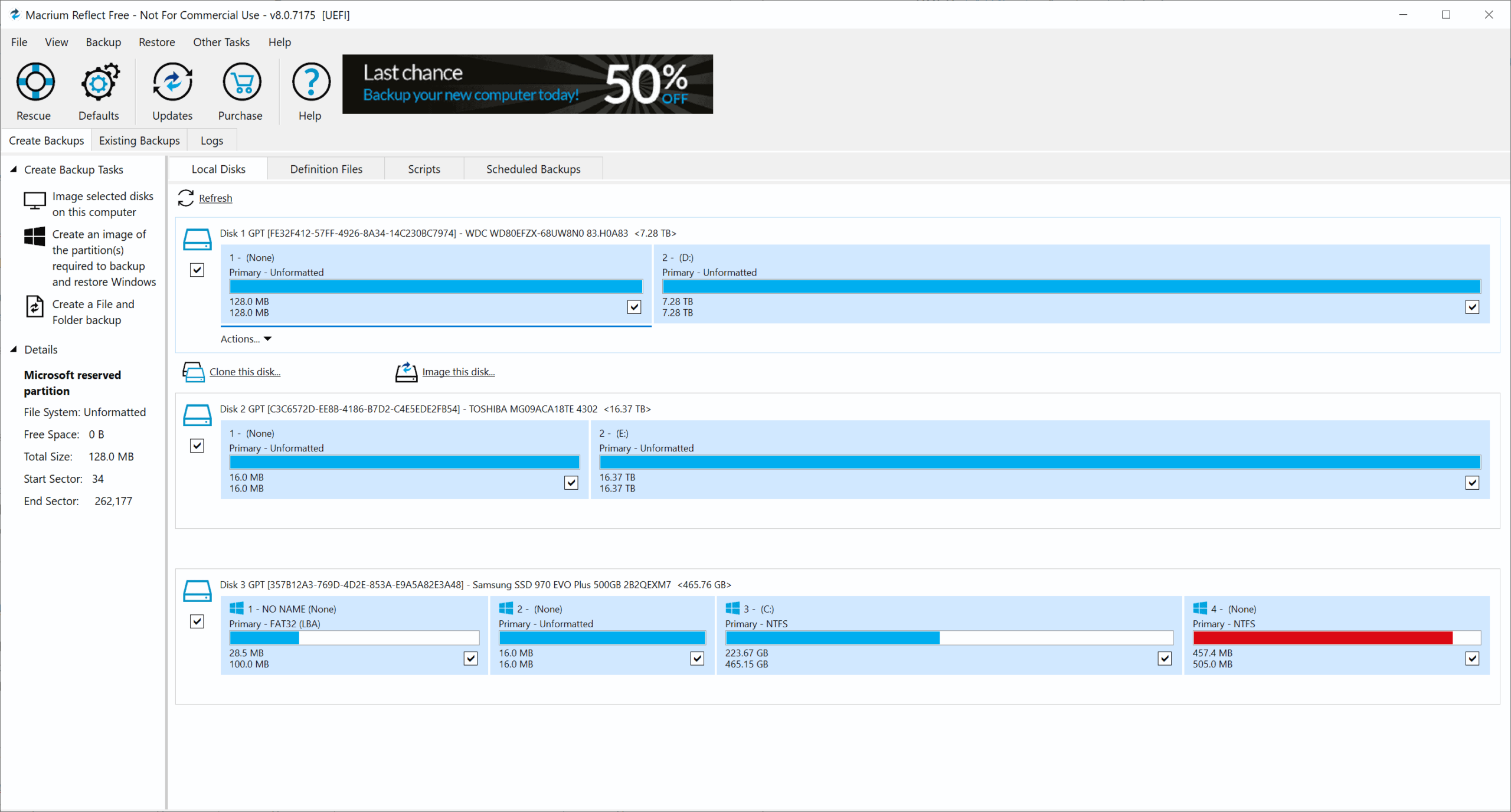
Плюсы 6.1
- Богатые возможности: несмотря на то, что Macrium Reflect является бесплатным инструментом, он включает в себя множество функций, таких как создание образов дисков, клонирование дисков, резервное копирование и многое другое.
- Скорость: Macrium Reflect известен своей высокой скоростью клонирования и восстановления, что делает его эффективным.
- Пользовательский интерфейс: он обеспечивает удобный графический интерфейс, интуитивно понятный и простой в навигации.
6.2 Минусы
- Ограниченные расширенные функции. В бесплатной версии Macrium Reflect отсутствуют некоторые расширенные функции, такие как инкрементное резервное копирование, которые доступны только в платных версиях.
- Нет поддержки Mac: программное обеспечение не поддерживает MacOS, что может быть недостатком для пользователей Mac.
- Кривая обучения: Хотя интерфейс удобен для пользователя, новые пользователи могут столкнуться с определенными трудностями в обучении из-за терминологии и опций инструмента.
7. Развертыватель ОС ManageEngine
ManageEngine OS Deployer — это комплексное программное обеспечение для создания образов дисков, предназначенное для облегчения плавного развертывания операционной системы. Это помогает запечатлеть изображение OS настройки, файлы и роли, а затем развертывать их одновременно на нескольких системах, что делает его важным инструментом для ИТ-команд, управляющих большим количеством систем.
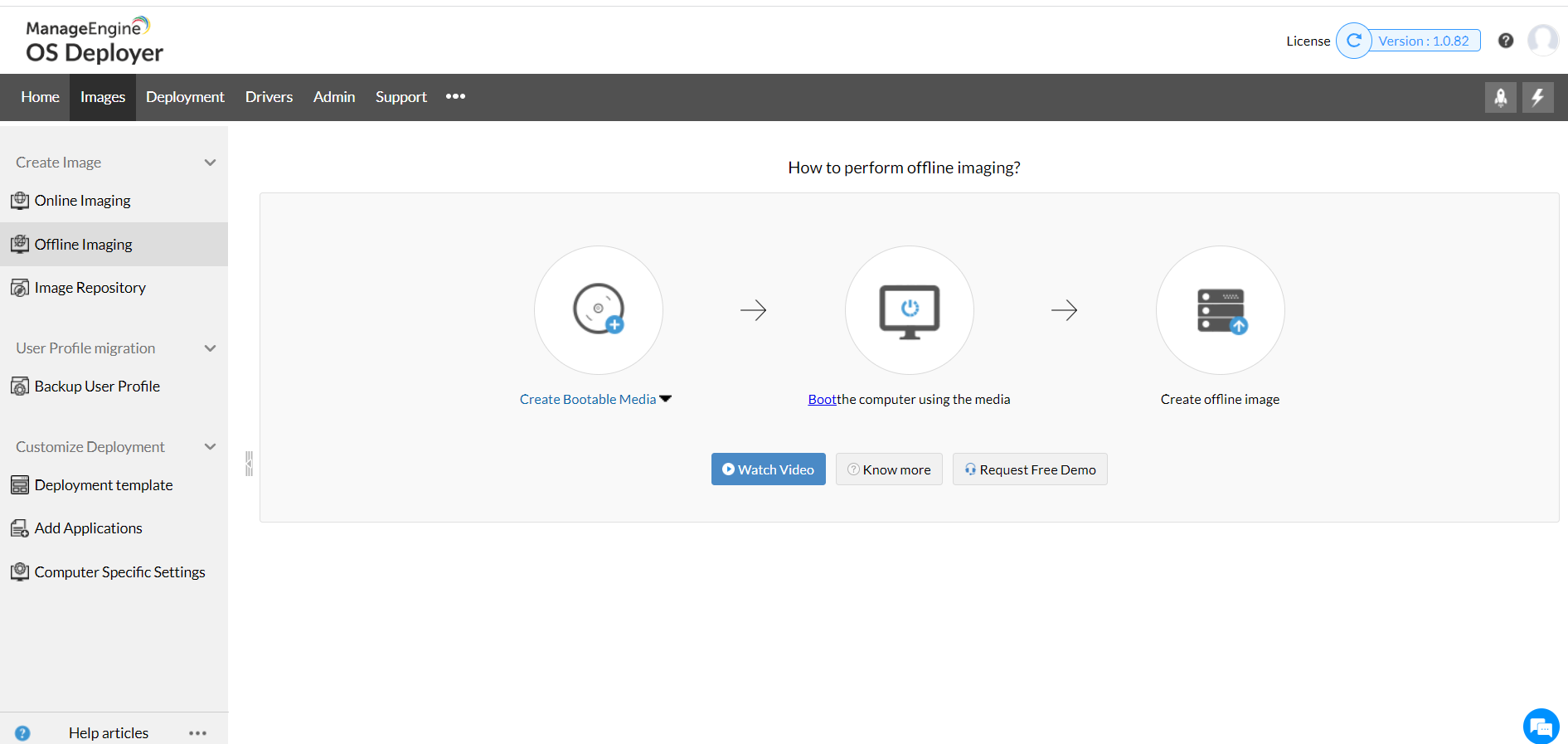
Плюсы 7.1
- Автоматизация. Программное обеспечение позволяет автоматизировать сложную задачу ручной установки ОС на несколько устройств, что может сэкономить значительное количество времени и усилий.
- Настройка: функции развертывания OS Deployer можно настроить в соответствии с индивидуальными потребностями бизнеса.
- Universal Restore: предлагает функцию Universal Restore, обеспечивающую беспроблемную миграцию системы на различные аппаратные платформы.
7.2 Минусы
- Сложность: из-за обширной и расширенной функциональности это может быть сложно для новичков.
- Ориентированность на Windows: хотя оно и поддерживает Linux, программное обеспечение в основном ориентировано на ОС Windows. Следовательно, пользователи, которые в значительной степени полагаются на другие ОС, могут счесть это ограничивающим.
- Цена: по сравнению с решениями с открытым исходным кодом ManageEngine OS Deployer может показаться дорогим некоторым, особенно небольшим предприятиям.
8. Профессиональный помощник по разделам AOMEI
AOMEI Partition Assistant Professional — это универсальный инструмент для управления разделами диска. Он не только помогает создавать, изменять размер, перемещать, объединять и разделять разделы, но также включает функции клонирования дисков для легкой замены дисков или обновления системы.
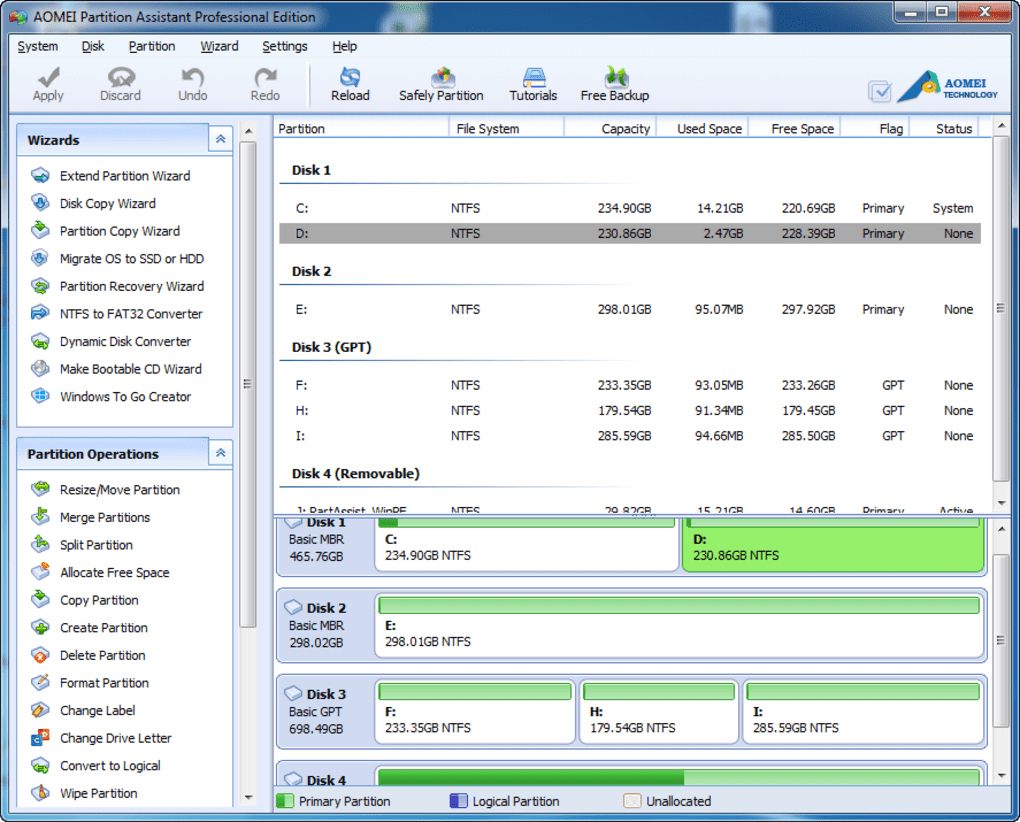
Плюсы 8.1
- Разнообразные функции: AOMEI Partition Assistant — это универсальный инструмент, предлагающий широкий спектр функций для управления дисками и разделами, помимо клонирования дисков.
- Безопасность: инструмент гарантирует безопасность данных при выполнении деликатных задач, таких как изменение размера раздела, миграция ОС или клонирование диска.
- Удобство для пользователя: программное обеспечение предлагает интуитивно понятный интерфейс и простые действия, понятные даже новичкам.
8.2 Минусы
- Скорость: некоторые пользователи могут обнаружить, что скорость клонирования немного медленнее, чем у некоторых других доступных инструментов на рынке.
- Подсказки об обновлении. Пользователи бесплатной версии часто сталкиваются с предложениями обновиться до профессиональной версии, что может раздражать.
- Ограниченные бесплатные функции. Некоторые расширенные функции могут быть недоступны в бесплатной версии, поэтому требуется платное обновление.
9. Бесплатная версия DiskGenius
DiskGenius Free Edition — это комплексный инструмент для управления жесткими дисками, выходящий за рамки простого клонирования дисков. Он расширяет свои функциональные возможности для восстановления данных, управления разделами, резервного копирования и восстановления и т. д. Он широко ценится за возможность восстановления данных.
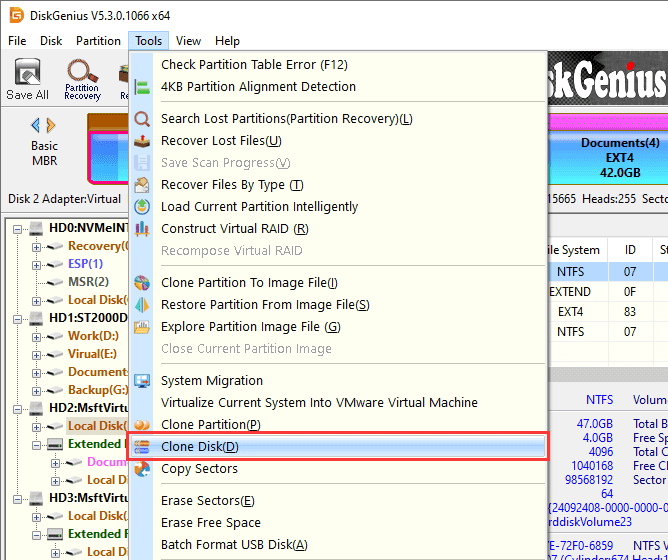
Плюсы 9.1
- Универсальность: DiskGenius Free Edition включает в себя множество полезных функций, помимо клонирования дисков, таких как восстановление данных, менеджер разделов и восстановление RAID.
- Восстановление данных: благодаря надежной функции восстановления данных он может эффективно восстанавливать данные.ost, удаленные или отформатированные файлы и папки.
- Простота использования. Программное обеспечение имеет интуитивно понятный и удобный интерфейс, что позволяет легко ориентироваться в нем людям с различными техническими компетенциями.
9.2 Минусы
- Реклама. Бесплатная версия программного обеспечения содержит рекламу, которая может отвлекать некоторых пользователей.
- Ограниченные возможности: бесплатная версия имеет ограниченные функции и предлагает обновиться до профессиональной версии, которая предлагает полную функциональность.
- Отсутствие подробного руководства. Помощь, предлагаемая программным обеспечением, может быть недостаточной, что приводит к некоторой путанице у новичков.
10. Мастер создания разделов MiniTool
MiniTool Partition Wizard — это надежная утилита управления дисками, предоставляющая широкий спектр функций. Помимо создания образа диска и клонирования, его роль распространяется на управление разделами, восстановление данных и оптимизацию системы. Это комплексный инструмент для управления, оптимизации и защиты данных.
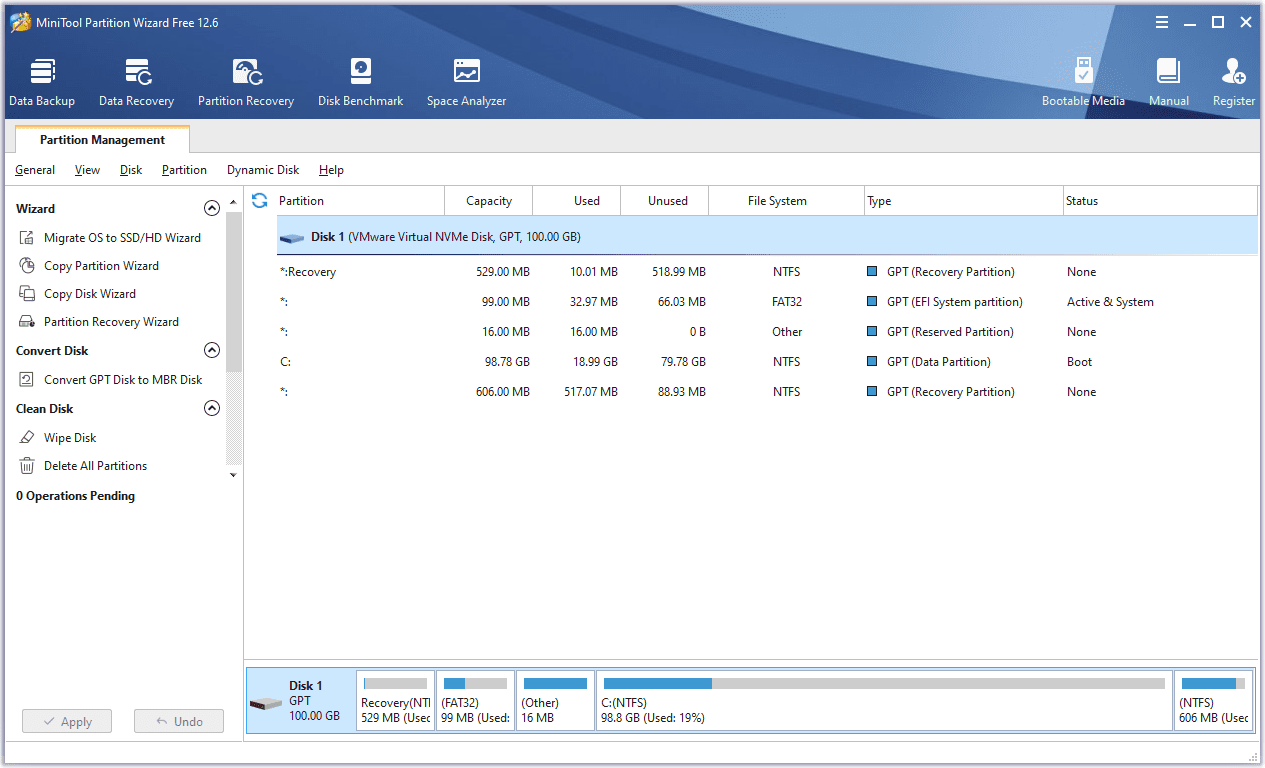
Плюсы 10.1
- Комплексная функциональность: MiniTool Partition Wizard предоставляет набор функций, помимо клонирования, включая управление разделами, преобразование файлов, миграцию системы и восстановление данных.
- Интуитивный интерфейс: программное обеспечение имеет удобный интерфейс, который довольно интуитивно понятен, что позволяет людям с различными техническими компетенциями легко ориентироваться без каких-либо инструкций.
- Выравнивание SSD 4K: эта функция оптимизирует производительность SSD-накопителей — уникальная функция, которой нет во многих инструментах клонирования.
10.2 Минусы
- Ограничения бесплатной версии. Бесплатная версия MiniTool Partition Wizard имеет заметные ограничения, которые ограничивают доступ к некоторым расширенным функциям, которые в противном случае доступны в платных версиях.
- Сложно для новичков: несмотря на удобный интерфейс, программное обеспечение может показаться новичкам довольно сложным из-за технического характера некоторых функций.
- Поддержка. Пользователи сообщают, что поддержку клиентов можно улучшить, особенно в плане времени ответа.
11. Wondershare UBackit
Wondershare UBackit — это эффективное программное обеспечение для резервного копирования и восстановления, которое защищает ценные данные от случайной потери. Он способен создавать копии файлов, разделов или целых дисков и даже может автоматизировать резервное копирование на основе заданных пользователем расписаний, что позволяет вам не беспокоиться.
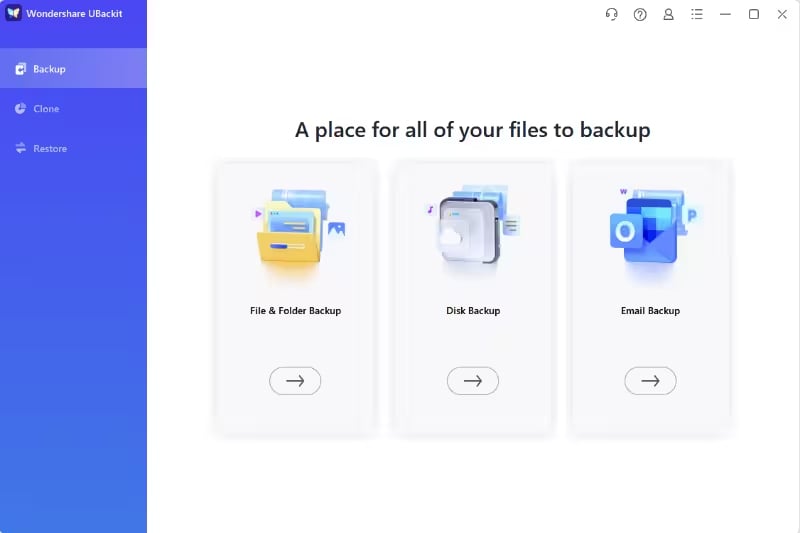
Плюсы 11.1
- Простая автоматизация: UBackit позволяет выполнять автоматическое резервное копирование в заранее установленное время, снижая риск потери данных из-за нерегулярного резервного копирования вручную.
- Удобство для пользователя: программное обеспечение предлагает интуитивно понятный интерфейс, в котором легко ориентироваться, что делает его удобным даже для менее технически подкованных пользователей.
- Гибкие параметры резервного копирования. Программное обеспечение позволяет использовать гибкие параметры резервного копирования, такие как резервное копирование файлов, резервное копирование разделов или резервное копирование всего диска, что позволяет удовлетворить разнообразные потребности пользователей.
11.2 Минусы
- Неполные функции клонирования. Несмотря на отличные возможности резервного копирования и восстановления, UBackit не имеет комплексных функций клонирования дисков, которые есть в специальном программном обеспечении для клонирования.
- Ограниченная бесплатная версия: бесплатная версия имеет ограниченную функциональность, что ограничивает доступ к расширенным функциям и большей емкости резервного копирования.
- Ограничение платформы: UBackit поддерживает только Windows, а не другие операционные системы, что может отпугивать некоторых пользователей.
12. Копирование диска EaseUS
EaseUS Disk Copy — это надежное приложение для клонирования дисков, которое легко клонирует жесткие диски или разделы независимо от вашей операционной системы, файловой системы и схемы разделов. Этот инструмент хорошо подходит для переноса данных и увеличения дискового пространства.
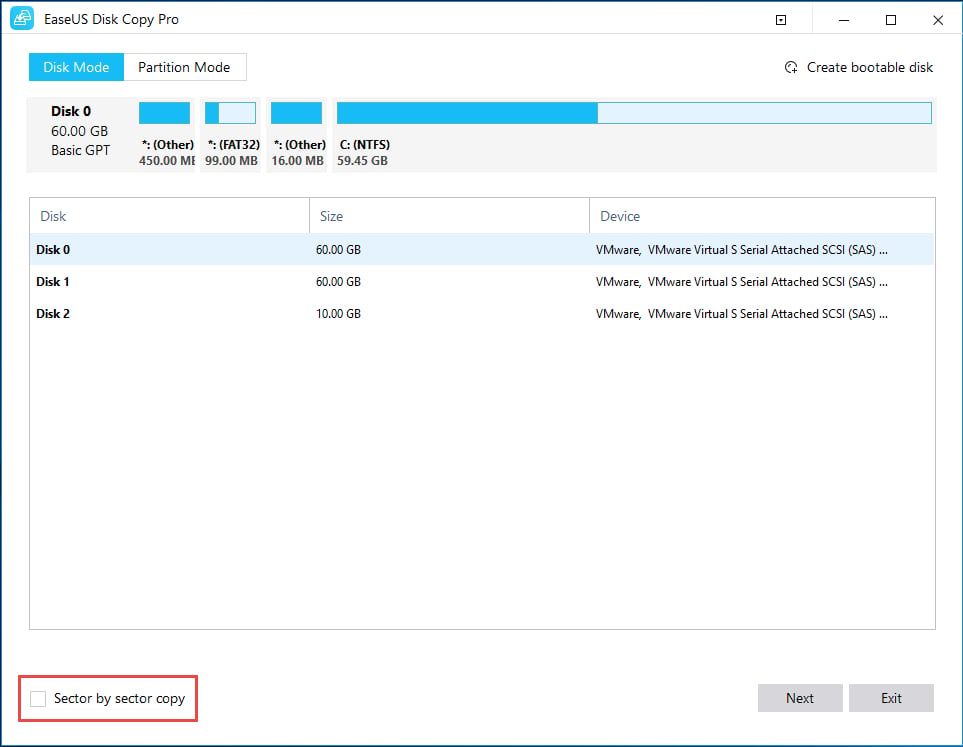
Плюсы 12.1
- Посекторное копирование: эта функция позволяет создать точную копию исходного диска, гарантируя, что никакие данные не будут пропущены в процессе клонирования.
- Эффективность. Программное обеспечение известно своей высокой скоростью клонирования, предлагая быстрое резервное копирование и миграцию данных.
- Удобство для пользователя: интерфейс прост и интуитивно понятен, подходит как для технических, так и для нетехнических пользователей.
12.2 Минусы
- Ограничения бесплатной версии: бесплатная версия EaseUS Disk Copy предлагает только базовые функции, а многие расширенные функции доступны только в платной версии.
- Отсутствие сжатия и шифрования. В инструменте отсутствуют расширенные функции, такие как сжатие и шифрование резервных копий, которые были бы полезны для безопасности данных.
- Техническая поддержка: Пользователи бесплатной версии сообщили, что техническая поддержка может быть улучшена.
13. Резюме
13.1 Общая сравнительная таблица
| Инструмент | Особенности | Простота в использовании | Цена | Техподдержка |
|---|---|---|---|---|
| DataNumen Disk Image | Пакетная обработка, поддержка нескольких систем | Intermediate | Бесплатная и платная версии | Хорошо |
| Клон диска Hasleo | Множественные функции клонирования, клонирование системных разделов | Легко | Бесплатная и платная версии | Хорошо |
| Clonezilla | Поддержка нескольких файловых систем, многоадресной рассылки | Фильтр | Бесплатный доступ | Сообщество поддержки |
| Программное обеспечение Acronis для клонирования и миграции дисков | Комплексная защита данных, технология истинного изображения | Intermediate | оплату | Прекрасно |
| Macrium Reflect Free | Базовый образ диска и клонирование | Легко | Бесплатная и платная версии | Средняя |
| Развертывание ОС ManageEngine | Автоматическая установка ОС, индивидуальное развертывание | Фильтр | оплату | Средняя |
| Профессиональный помощник по разделам AOMEI | Управление разделами, клонирование дисков | Легко | Бесплатная и платная версии | Хорошо |
| Бесплатная версия DiskGenius | Управление разделами, клонирование дисков | Легко | Бесплатная и платная версии | Средняя |
| Мастер разделов MiniTool | Управление разделами, клонирование дисков | Intermediate | Бесплатная и платная версии | Средняя |
| Wondershare UBackit | Автоматическое резервное копирование, резервное копирование файлов, разделов, дисков | Легко | Бесплатная и платная версии | Хорошо |
| EaseUS Disk Copy | Посекторное клонирование диска, высокая скорость | Легко | Бесплатная и платная версии | Средняя |
13.2 Рекомендуемый инструмент с учетом различных потребностей
Каждый инструмент имеет свои уникальные возможности, а пригодность зависит от индивидуальных потребностей. Для комплексных функций и контроля профессионального уровня отличным выбором станут Acronis Disk Cloning и ManageEngine OS Deployer. Для тех, кто ищет простой интерфейс с хорошей функциональностью, подойдут Hasleo Disk Clone, Macrium Reflect Free и EaseUS Disk Copy. Для cost-эффективность с универсальным функционалом, DataNumen Disk Image, DiskGenius Free Edition и MiniTool Partition Wizard предлагают свои преимущества. Наконец, Wondershare UBackit — достойный инструмент для автоматического резервного копирования и простого восстановления.
14. Заключение
14.1 Заключительные мысли и выводы по выбору программного обеспечения для клонирования дисков
Выбор правильного программного обеспечения для клонирования дисков — важнейшее решение, которое существенно влияет на простоту и эффективность задач управления данными и резервного копирования. Выбор в первую очередь зависит от индивидуальных потребностей, технических знаний и бюджета. Хотя некоторые инструменты профессионального уровня предлагают комплексный контроль и расширенные функции, они могут быть сложными и сложными.ostли. Напротив, некоторые инструменты более удобны и доступны по цене, но могут не предоставлять столько функций.

В заключение, понимание ваших уникальных требований, сбалансированных с характеристиками, ценой и простотой использования инструмента, является ключом к выбору инструмента.ost подходящее программное обеспечение для клонирования дисков. Хотя в этом руководстве представлено сравнение, которое поможет вам принять обоснованное решение, всегда полезно изучить каждый инструмент индивидуально и рассмотреть возможность использования пробных версий, прежде чем сделать окончательный выбор.
Об авторе:
Вера Чен — эксперт по восстановлению данных в DataNumen, которая предоставляет широкий ассортимент продукции, в том числе замечательную Инструмент исправления слов.
Updated on Apr 28, 2025
Do you ever think that you could upgrade to a bigger hard drive or a faster SSD, or have you thought about it before? If you have, then I have great news for you. You can most certainly accomplish this using the free disk cloning software included in Windows.
An application such as that can make you a copy of your whole disk. You can copy the information, systems, applications, files, etc. Here, EaseUS will look at the free disk cloning software options for Windows that received the highest ratings in 2024.
Following this, we can start digging into the best free disk cloning software for Windows. These tools come with many features focused on the same objective of copying your hard drive so that the whole process becomes a breeze. Hence, let us have a drink and discuss our good choices!
| 🛠️Tools |
🧩Difficulty |
🏅Rating |
|
#1. EaseUS Partition Master |
Very Easy |
★★★★☆ |
|
#2. Clonezilla |
Neutral | ★★★☆☆ |
|
#3. Hasleo Disk Clone |
Easy |
★★★★☆ |
|
#4. Acronis Cyber Protect Home Office |
Neutral |
★★★☆☆ |
Based on this comprehensive form, EaseUS Partition Master Free is your best choice with advanced cloning features and a user-friendly interface.
#1. EaseUS Partition Master

EaseUS Partition Master, a multipurpose disk management tool, is at the top of the list because it offers the best value for meeting all your disk management requirements. It can also be used as free HDD to SSD cloning software.
No matter your tech level, you will be satisfied with its friendly interface, which will guide you through the cloning process step by step. It provides several useful features, like adding, merging, and splitting partitions and tools for disk cleaning and optimization. It’s a real multitasker that’s worth having in your software toolkit.
📌Main Features:
- Complete Disk/Partition Cloning
- Seamless OS Migration to SSD/HDD
- Flexible Partition Resizing/Merging/Splitting
- Thorough Disk Cleanup and Optimization
| Pros | Cons |
|---|---|
|
|
📖G2 Review: «EaseUS Partition Master is a real gem for partition management. It is straightforward to use and has many features. I’ve used it for everything I needed, from resizing and moving partitions to cloning disks and recovering lost data. I am so happy with this software and would not regret recommending it if I had to.»
⭐Personal Thought: If you’re looking for an affordable all-in-one solution for disk management, EaseUS Partition Master is the way to go. The free version is more than capable of handling your basic cloning tasks.
How to Clone HDD to SSD in Windows 11
This post covers a step-by-step guide to help you successfully clone a hard drive to SSD in Windows 11 without any boot issues. Read more >>
#2. Clonezilla

Clonezilla is a straightforward, no-frills disk cloning tool ideal for the technologically literate who are familiar with commands. It is a totally free and open-source solution that offers a high degree of customization and can work with a large number of file systems. It is also very light and fast, which makes the cloning process smooth. However, its command-line interface appears to be too hard for beginners.
📌Main Features:
- Efficient Disk and Partition Cloning
- Wide Range of File System Support
- Secure Image Encryption
- Bare-Metal Restore Capability
| Pros | Cons |
|---|---|
|
|
📖TechRadar Review: «Clonezilla is a handy tool that is completely free, but the text-only interface makes it a bit difficult to use compared to its competitors.»
⭐Personal Thought: Clonezilla is a fantastic tool for those who have command-line knowledge. It is not for beginners.
#3. Hasleo Disk Clone

Hasleo Disk Clone is a classic disk cloning tool that is widely acknowledged among older Windows owners. It offers a complete set of features, but the free version may not provide all the things you need for a successful disk clone. It even offers a sector-level cloning feature to allow users efficiently clone everything to a new disk.
📌Main Features:
- Effortless Disk Cloning
- Entire disk cloning, including the OS
- Support HDD, SSD, and removable disk cloning
| Pros | Cons |
|---|---|
|
|
📖Softonic: «This is a completely free program that features multi-language support, including English, German, French, Italian, etc. It is a more affordable alternative to similar cloning solutions.»
⭐Personal Thought: Consider this one if you’re looking for a free tool with maximum backup and disk cloning options.
#4. Cyber Protect Home Office (formerly Acronis True Image)
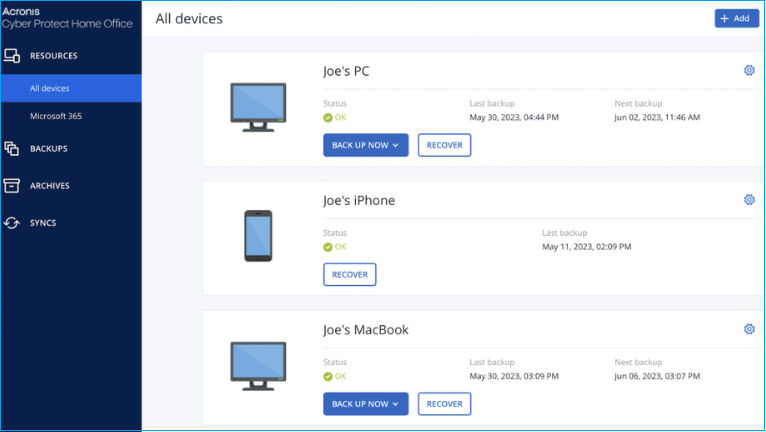
Acris Cyber Protect Home Office is a backup and security software package for personal computers. The system includes local and cloud backups, ransomware protection, and malware scanning. This computer backup plan is divided into three tiers, with the most affordable one giving you one computer backup for only $49. 99 per year.
| Pros | Cons |
|---|---|
|
|
📖PCMag review: «Operation Cyber Protect Home Office is a strong, high-end backup and security solution that is user-friendly and performs well. Although it is expensive, some of the features are only available in the paid versions.»
⭐Personal Thought: It is a perfect option for those searching for a total backup and a security solution. However, it is necessary to consider the budget before buying the product.
#5. Paragon Hard Disk Manager

The Paragon Hard Disk Manager is a disk management and repair program for Windows computers. It is another reliable software with many different features. Its features include duplication, partition, hard drive copying, and disk wiping, which are divided into four categories: copying, backup, and data restoration.
Moreover, Paragon Hard Disk Manager is well-known for its user-friendly nature. Its magic interface helps users better implement challenging tasks. Paragon Hard Disk Manager 15 costs $99, which might be a bit costly for individuals.
| Pros | Cons |
|---|---|
|
|
📖PCMag review: «Paragon Hard Disk Manager 15 is a powerful and trustworthy disk management and repair utility. Although the paid version is costly, some features are only available.»
⭐Personal Thought: Paragon Hard Disk Manager is dependable software that is best for people who want a reliable disk management and repair utility with many features. However, you should know the whole cost before you purchase.
Conclusion
We have examined the free disk cloning software for Windows and discovered that many of them are suitable for users with different needs and technical skills. Whether you prefer a simple and friendly interface or a command-line tool, there is a solution for you.
Although all the software on the guide can precisely copy your disk, the EaseUS Partition Master is the best option due to its user-friendliness and powerful features. It is not just about cloning the basic tools; it also provides a diverse assortment of very useful disk management tools.
FAQs About Free Disk Cloning Software for Windows
Even after reading our detailed guide on free disk cloning software, you may still have some doubts. That’s normal! We have compiled all the answers to the most frequently asked questions listed below.
- What is the free OS cloning tool for Windows 10?
While all the software we discussed can copy your Windows 10 OS to another drive, if you want a user-friendly option specially designed for this, then EaseUS Partition Master is a great choice. This application’s data migration feature makes it easy for anyone, including non-tech-savvy people, to transfer their Windows 10 to SSD/HDD.
- Can I clone my SSD on Windows 10?
Of course! Whether you are cloning your boot drive or just for storage, all the software we discussed can clone your SSD. Select your source drive, and then follow the steps to create a copy on another drive.
- How can Windows OS be cloned from HDD to SSD for free?
EaseUS Partition Master is a free software option covered in this guide that can do the trick. You will only need to choose the HDD as the source and the SSD as the destination, and then you will start the cloning process. The program is made to create a perfect copy of your HDD on the SSD, so you can boot from the faster SSD, obtaining a speed boost!
This FAQ section has hopefully cleared up any remaining doubts and worries. If you have any other questions, please do not hesitate to refer to the data in our guide.
Are you in search of reliable and free cloning software Windows 10/11? Look no further! We understand the frustration that can arise when trying to find the perfect solution to duplicate your system or backup crucial data.
In this article, we’ll introduce you to the top 5 experts-recommended free disk cloning software options, specifically designed for Windows 10 or 11 users. With these free Windows 10 cloning software at your disposal, you can effortlessly clone your Windows 10 system and ensure the safety of your important files and data. Let’s dive in now!
Part 1: What is Disk Cloning Software?
Before getting straight to the top free Windows 10 cloning software, it’s essential to first understand what is disk cloning software.
Disk cloning software is a type of utility that allows users to create an exact copy of a computer’s hard drive or SSD. This copy can then be used to transfer the operating system, applications, and data to another disk, ensuring that the system remains fully functional on the new hardware. Disk cloning is especially useful for tasks such as upgrading to a larger drive, duplicating systems for deployment, or creating backups for disaster recovery.
Now you must be wondering about the disk imaging and what’s the difference between disk cloning and disk imaging.
Let’s discuss this in detail.
Part 2: Disk Cloning vs Disk Imaging, What Is the Difference?
Disk cloning and disk imaging are two related but distinct processes used for data and system backup.
Disk Cloning involves creating an exact copy of a hard drive or partition, including the operating system, files, and settings. It’s typically performed in real-time, allowing for immediate use.
Cloned disks are bootable, simplifying system recovery. However, cloning requires storage space equivalent to the source disk.
Disk Imaging, on the other hand, captures a snapshot of a drive at a specific time. It’s often done offline or using bootable media for consistency.
To use an image, you must restore it to a target drive. Imaging is more storage-efficient as it compresses data into a single file, making it suitable for long-term backups.
The choice depends on your needs, with cloning for quick replication and imaging for efficient archiving.
Now let’s discuss the top 5 best free cloning software for Windows 10.
Part 3: Top 5 Free Cloning Software Windows 10/11
1. 4DDiG Partition Manager
4DDiG Partition Manager is a comprehensive free Windows 10 cloning software designed for Windows operating systems, known for its user-friendly interface and versatile features. It’s particularly suitable for both beginners and advanced users, providing solutions for efficient disk management, including disk and partition cloning, and one-click migration of Windows OS to SSD.
Key Features
- Disk and Partition Cloning: Enables exact copies of disks or specific partitions for backup or upgrade purposes. Also, it can help you create a bootable USB drive, so you can clone disk on a computer that cannot boot up normally.
- One-Click OS Migration: Simplifies Windows OS transfer from HDD to SSD without system reinstallation.
- Flexible Partition Management: Offers versatile options like resizing, splitting, creating, deleting, and formatting partitions.
- Support for Various File Systems: Compatible with the latest file systems, enhancing its versatility in disk management.
- User-Friendly Interface: Intuitive design suitable for both beginners and advanced users.
- Partition Recovery and Protection: Focuses on data integrity and offers recovery options during partition operations.
Now let’s discuss how you can use 4DDiG Partition Manager tool to create a clone.
-
Connect a USB or external HDD/SSD to your computer and install 4DDiG Partition Manager. Once it’s installed, launch the tool and go for Clone Disk option.
-
Now select the external USB/HDD/SSD and hit the Continue button.
-
A warning message will appear, carefully read it and hit the Sure button to continue the process.
-
Now a preview of the process will shown on your screen. All you have to do is check it and if everything is right, hit the Start button.
-
The disk cloning process will be started and it might take some time depending on the size of the source disk. So, be patient. Once the process is completed, hit the Finish button and that’s it, you have successfully created a clone of your computer.
-
Pros:
-
Cons:
-
- Simple, intuitive user interface.
- Compatibility with latest Windows versions.
- Supports various file systems.
- Disk Clone wizard for time-saving operations.
- Free trial version available.
- Multiple features, include OS migration, disk cloning, MBR/GPT converter, partition management and partition recovery.
- Supports various languages.
-
- The free version lacks advanced features.
Real User Reviews and Experience
User feedback is generally positive, highlighting the software’s ease of use, efficiency in recovering lost partitions, and success in disk format conversions and migrations. Users appreciate its quick processes, user-friendly interface, and effectiveness in data recovery and system upgrades.
2. Clonezilla
Clonezilla is a free, open-source software solution designed for disk imaging, cloning, and partitioning tasks. This free cloning software for Windows 10 is known for its efficiency in cloning by saving and restoring only the used chunks in hard disks. This capability allows Clonezilla to perform multicast restoring rapidly, even in large-scale setups like 42-node clusters.
Key Features
- Compatible with a wide range of file systems from various operating systems.
- Allows operations through commands and options with minimal manual intervention..
- Can be booted on both BIOS and UEFI machines..
- Offers flexible options for creating and restoring images..
- Utilizes AES-256 encryption for securing data..
-
Pros:
-
Cons:
-
- Free and open source, offering a cost-effective solution.
- Supports a variety of file systems and operating systems.
- Capable of handling large-scale deployments efficiently.
- Offers image encryption for data security.
- Can quickly set up imaging servers for rapid system imaging.
-
- The interface may be challenging for non-technical users.
- Some operations require many steps before execution.
- The process management could be more streamlined and user-friendly.
User Reviews and Experiences
Users appreciate its cost-effectiveness, especially for businesses with extensive imaging needs. However, some users note that its interface and process flow might not be the most intuitive, particularly for those without technical backgrounds.
3. Macrium Reflect
Macrium Reflect is a disk cloning software Windows 10 free software. It was born out of the founder’s personal experience with data disaster and the absence of user-friendly backup tools. Over the years, Macrium Reflect has evolved, integrating new features to meet the growing demands for efficient and secure disk imaging and recovery.
Key Features
- Allows browsing through backup files.
- Automates backup processes at set times.
- Enables restoring a system from the ground up.
- Creates backups that only include changes since the last full backup.
- Facilitates direct copying of one disk to another.
- Backs up only the changed data since the last backup.
-
Pros:
-
Cons:
-
- A continuously updated free version is available.
- Supports various backup storage methods.
- Utilizes Rapid Delta technology for fast operations.
- Offers solutions suitable for both personal and commercial use.
- Accessible through a wide network of resellers.
-
- Some users find the user interface and features a bit complex.
- There is a learning curve, especially for non-tech savvy users.
- The update process can be cumbersome for some users.
User Reviews and Experiences
Users have generally praised Macrium Reflect for its reliability, particularly in situations of hardware failure or ransomware attacks. However, some users mention the need for familiarity with the interface and the detailed setup process, suggesting a bit of a learning curve for new users.
4. DriveImage XML
DriveImage XML is a backup software primarily for Windows, focusing on drive and partition imaging. This free disk cloning software for Windows 10 is notable for its user-friendly approach to creating backups of disks and partitions, even while they’re in active use.
Its capabilities cater well to both personal and professional use, particularly for users seeking a straightforward and efficient backup solution.
Key Features
- Creates backups while drives are in use («hot images»).
- Ability to run from a live CD for system recovery.
- Supports direct drive-to-drive copying.
- Extremely compact software size.
-
Pros:
-
Cons:
-
- Free for non-commercial use.
- Can perform backups without interrupting ongoing work.
- Useful for system recovery scenarios.
- Lightweight and doesn’t require much storage space.
-
- The user interface appears outdated.
User Reviews and Experience
Users generally appreciate DriveImage XML for its efficiency and ease of use, especially the ability to perform backups without needing to halt their work. However, the dated interface might be off-putting for some, especially those accustomed to more modern software aesthetics.
5. MiniTool Partition Wizard
MiniTool Partition Wizard is a robust partition management software primarily designed for Windows users. This free cloning software Windows 10 offers a range of features for disk and partition management, catering to both personal and professional needs. This software is known for its user-friendly interface and versatility in managing hard drive partitions.
Key Features
- Includes resizing, creating, merging, and splitting partitions.
- Converts non-system disks from MBR to GPT and vice versa.
- Recovers lost or deleted partitions and data.
- Clones disks for data transfer or system upgrades.
-
Pros:
-
Cons:
-
- Comprehensive partition management tools.
- Intuitive user interface suitable for beginners.
- Includes data recovery options.
-
- The free version may have limited features compared to the paid version.
- Some advanced features might be complex for casual users.
User Reviews and Experience
Users generally praise MiniTool Partition Wizard for its ease of use and wide range of features. It’s particularly favored for routine tasks like resizing partitions or recovering lost data. However, some users have noted that the most advanced features are reserved for the paid version, and there might be a learning curve for utilizing these sophisticated tools effectively.
FAQs about Free Cloning Software Windows 10
1. Is there free cloning software for Windows 10?
Yes, there are free cloning software options available for Windows 10. These tools allow users to clone their hard drives, which is useful for backups or when upgrading to a new drive.
Examples include Clonezilla, Macrium Reflect Free, and 4DDiG Partition Manager. Each offers different features and capabilities to cater to various cloning needs.
2. Does Windows 10 have built in cloning software?
Windows 10 does not have built-in cloning software. It provides basic backup functionality through its ‘Backup and Restore’ feature, but for disk cloning, users need to rely on third-party software.
Conclusion
In conclusion, there are several options for free cloning software Windows 10, catering to various needs for disk cloning and backup. Popular choices include Clonezilla, Macrium Reflect Free, and EaseUS Todo Backup Free.
Additionally, 4DDiG Partition Manager offers robust features for partition management and cloning, making it a valuable tool for more advanced disk management tasks in Windows 10 environments.
William Bollson (senior editor)
William Bollson, the editor-in-chief of 4DDiG, devotes to providing the best solutions for Windows and Mac related issues, including data recovery, repair, error fixes.
Here is a list of best free software to clone hard drive. These hard drive cloning software let you create clone of entire hard drive or disk partition and save it to another hard drive. Some of these let you clone whole hard drive at a time, while some let you clone only partitions. Cloning a drive copies all of its contents as they are, without changing any thing. Some of these are dedicated software to clone a hard drive and some let you perform other tasks as well, like: Backup, Restore, manage Virtual Hard Disk, manage Disk Image, etc.
These hard drive cloner software have simple modus operandi. You assign a Source drive or a Partition which you want to clone, then you select a target drive where you want to save the clone, and then begin the process of cloning. Give it some time and a hard drive clone is generated. Some of these are executable software, while some clone hard drive as bootable hard drive cloner.
Go through the list of free software to clone hard drive, know about their features, and also learn how to clone hard drive.
My Favorite Software To Clone Hard Drive:
I like Easeus Todo Backup the most to clone a hard drive as it is pretty simple to use and creates hard drive clone in few simple steps. I also like OSFClone, because it is a bootable hard drive cloner, and it also lets you clone hard drive in simple steps which even a beginner can carry out. You just need to copy the file into a flash drive and make your flash drive executable.
You can also check out the list of best free Hard Disk Encryption Software, System Backup Software, and Registry Backup Software.
OSFClone
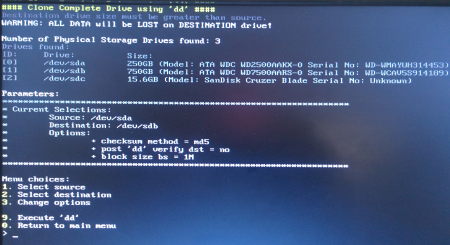
OSFClone is a free bootable hard drive cloner software for Windows. Despite being bootable in nature, it is actually pretty simple to use.
How to Clone Hard Drive with Bootable Hard Drive Cloner:
- Download the ISO image of the freeware. Then make a bootable Flash drive of this software. You can use any of these bootable Flash Drive creators to create bootable Flash drive.
- Now plugin the Flash Drive on your PC, Reboot your PC, and keep pressing F12 key (or whatever is the specified key for your system) to access the boot options, then choose the Flash drive as primary boot device.
- This will boot your PC from this Clone creator. On the screen, you will see multiple options. Select the Clone Complete Drive option from the list of actions.
- All drives connected to your PC are displayed now along with their size.
- In the next screen, “Select Source drive” and “Destination drive” to store clone.
- Execute the process by typing “dd“. Hard drive clone will be created.
The overall process is really simple to execute, as you will be guided at each step. It is one of the best methods to clone hard drive.
Be very careful while selecting source and target drives. If you accidentally select them in reverse order, you will end up completely formatting your hard drive.
Clonezilla
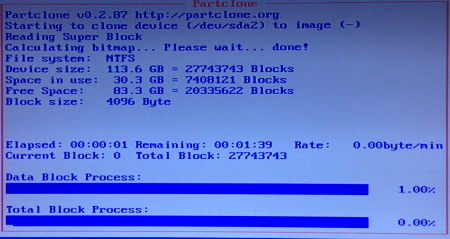
Clonezilla is an open source disk imaging software which is perfect for cloning hard drive. This is also a bootable software to clone hard drive. Download the ISO image of this freeware or the Zip file. Simply load the ISO image to a flash drive or unzip the zip file of Clonezilla to the flash drive. You can try any of the process, both work. The flash drive must be made bootable using any of the tools I mentioned earlier.
How to Clone Hard Drive using Clonezilla:
- Insert the Flash drive in the USB port, and reboot the PC.
- Keep pressing the F12 button (or button relevant to your system) to access the boot menu, and boot through the Flash drive.
- The home screen of the freeware displays the following options: Clonezilla live, Other mode of Clonezilla live, Local Operating System, and Networkboot. Select Clonezilla Live and proceed.
- You can choose from two modes available to perform operations:
- Clone / Restore a HD or partition using image.
- Disk to Disk or Partition to Partition to clone.
- Select any of the options. The first option will create a clone image, while the second option will create a Clone on a Drive.
- Select from where the Clonezilla image is to be saved: Local drive, SSH server, NFS, sSmba Server, etc. Select Local Drive.
- Read instructions and select the drive where you want to save the clone.
- Continue by selecting the Beginner Mode of operation.
- Give a name to your image.
- Now select the source disk which you want to clone.
- Recheck the drives selected to clone and store the clones, then begin the process.
- Reboot the system after process is completed.
This process to clone Hard drive may seem difficult, but is one of the safest way to clone disk. If you follow the instructions, you can carry out hard drive cloning pretty easily. To restore the the cloned disk, repeat the same process till you boot your PC with this software, and then choose the Restore option and continue.
Acronis True Image WD Edition Software
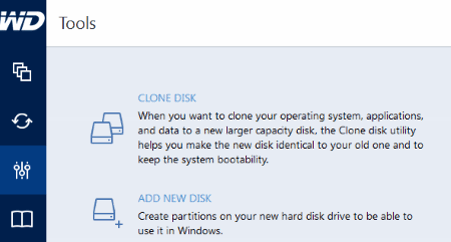
Acronis True Image WD Edition Software is another good hard drive cloner software for Windows. The clone hard drive option is available under Tools menu. Click on Clone Disk option to open a new pop up window to choose manual or automatic cloning.
I tried the manual hard drive cloning option. Select the source disk which is to be cloned, then select a destination disk to store the clone. Now you can select options for restoration method: copy partition without changes, copy partition and use a disk as non-system, and GPT style (non-bootable drive). Select the Move method from: As is, Proportional, and Manual. Finally Finish the cloning by rebooting your PC.
There is a backup option to backup full PC and a Rescue Media option as well.
CloneDisk
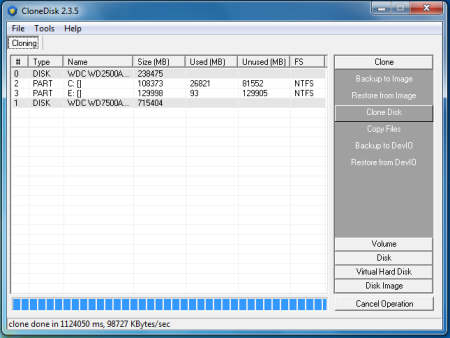
CloneDisk lets you create hard drive clone of entire hard drive pretty easily. The interface displays all the connected drives and their partitions. The options to clone hard drive and other operations are available on the right side of the interface. Select a drive/partition which you want to clone, and then click on the Clone Disk option. Select the destination drive where you have to save the clone from the pop up window that appears. Make sure that the HDD size of source drive is smaller than the target drive, else errors are generated and it may corrupt your OS.
The Clone tab has various options, like: Backup to image, Restore to image, Clone disk, Copy files, Backup to devIO, Restore to devIO, etc. The volume option lets you: Set volume offline/online, Format volume, Chkdisk, Extend volume, Shrink volume, Wipe volume , Clean volume, etc. The Virtual Hard Drive and Disk Image options are also available on this software to clone hard drive.
HDClone 6 Free Edition
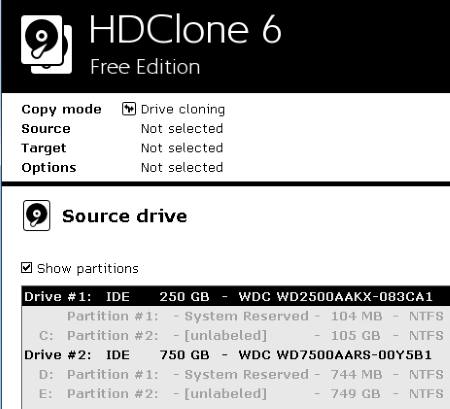
HDClone 6 Free Edition is a free edition of HDClone 6 with limited but sufficient features. The freeware to clone hard drive lets you Clone drives, Backup drives, Restore drives, Create Disk Image, etc.
To create hard drive clone, click on cloning button to view the drives connected to your computer. Select the source hard drive, then select the destination drive to save the clone, and begin the cloning process. After the hard drive cloning is complete, a summary is displayed with read errors, write errors, and a verification if the cloning was successful.
The free edition is available for personal use and for professional use, you must buy the paid version of this tool to clone HDD.
AOMEI Backupper
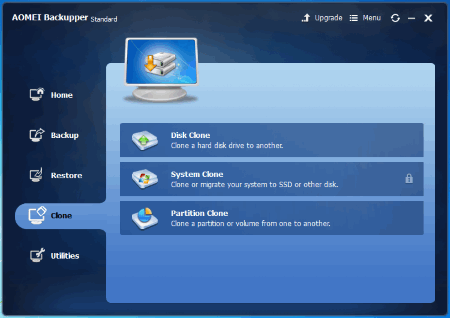
AOMEI Backupper lets you clone a hard drive for free. The hard drive cloner lets you create Disk clone, System clone, and Partition clone. To clone hard drive, go to the Clone tab on the interface, then click on Disk Clone option. Now you have to select a source disk which you want to clone and a destination disk where you want to store the clone. All the data from the destination disk will be lost before hard drive cloning. The System Clone lets you clone Operating System on the disk, but skips files. Partition Clone lets you clone one partition of disk at a time. Options available let you edit the size of partition, create sector by sector clone, and align partition to optimize for SSD.
3 other tabs are available with following options:
- Backup: System backup, Disk backup, Partition backup, File backup, File sync, etc.
- Restore: System Restore and Universal Restore. Restore to today’s backup, latest week’s backup, and latest month’s backup.
- Utilities: Check image, Explore image, Create bootable media, View logs, etc.
DriveClone Free
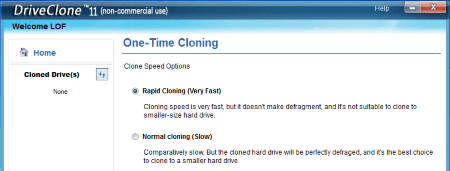
DriveClone Free is another good software for cloning hard drive. It does not have option to clone hard drive at once, but it can clone a partition at a time. To clone partition, click on One Time Cloning option. This displays all the connected hard drives and their partitions in two different sections. The first section lets you Select a source disk or partition to clone, while the other section lets you Select a destination disk or partition where the clone will be stored. When you proceed, you are displayed a Warning which says the destination partition will be formatted. You can choose the option to shut down your computer after partition cloning is complete.
The options available on this software are: One time cloning, Multiple time cloning/Mirror Drive (Incremental cloning to quickly mirror and protect contents of your hard drive from disasters), Clone convert to Virtual Machine files, Logs, and Fix PC boots. The Perfect Defrag Cloning lets you defragment all files before writing to destination hard drive. The free version is only available for personal use. To use it commercially, you will have to buy a pro version.
How to Create Incremental Clone of a Partition:
The One Time cloning option lets you clone hard drive through regular process, while Incremental cloning can be achieved by selecting the Multiple Time cloning option.
- Click on Multiple Time cloning option.
- A new window appears which displays the connected drives. Select the source disc which have to be cloned.
- Now select the destination folder to store the cloned disc.
- When you initiate the process, the software checks if anything has changed since the last time a clone was created. If yes, then only the changed files are added to the already existing clone.
Macrium Reflect Free
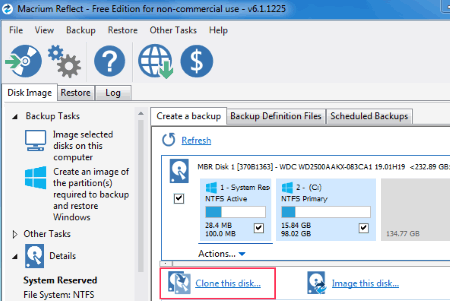
Macrium Reflect Free lets you clone hard drive easily. Go to the Disk Image tab to view the cloning hard drive option. Select a drive which you want to clone, then click on the Clone this Disk button available at the bottom of the interface. Now select the destination drive to save the clone and start the cloning process. Carry out manual hard drive cloning and you can also schedule hard drive cloning everyday, weekly, or monthly. You can also create disk image if you want.
This freeware lets you create backups and also lets you restore them. There is also an option to view Log.
XXClone
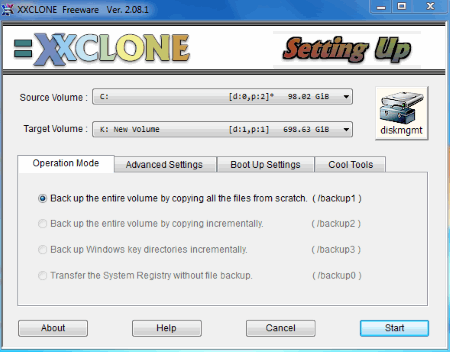
XXClone is an easy to use hard drive clone software with advanced options. You can clone individual partitions of a hard drive by selecting any of them as the Source volume. Select a Target volume where you want to save the cloned copy. Before proceeding with the hard drive clone, you can set various parameters. Select from any of the following Operation Mode:
- Backup the entire volume by copying all file from scratch.
- Backup the entire volume by copying incrementally.
- Backup Windows key directories incrementally.
- Transfer the system Regisrty without file backup.
Select from the following Advanced options:
- Use HyperSynch algorithm (for faster backup).
- Shutdown after backup.
- Create log file.
- Create a debug file.
- Set the speed of copying data when making a clone.
When you have set the parameters as per your requirement, click on the Start option to begin cloning hard drive.
Easeus Todo Backup
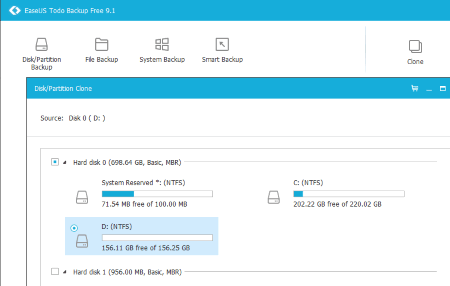
Easeus Todo Backup is a free software to clone hard drive. The cloning option is not available for full hard drive at a time, but it can only clone a hard drive partition in one go. To view the Hard Drive cloning option, click on the Clone button. A new pop up appears which displays all the connected disks to your computer with their partitions. To perform hard drive cloning, select a source partition which you want to clone, then select a target partition or drive to clone the source partition. Note that all the data stored in the target drive will be erased and lost, so save important data somewhere else before proceeding.
Cloning is one of the many options this freeware provides. As the name suggests, this is primarily a backup software with lots of backup options. It provides the following backup options:
- Full backup.
- Incremental backup.
- Differential backup.
- Schedule backup.
- Partition backup.
- File backup.
- Migrate to SSD/HDD.
You can view Logs if you want, create emergency disk, wipe data, mount drive, unmount drive, etc. Apart from the free version, it has 2 paid versions: Home and Workstation.
Сделайте точную копию своего HDD или SSD, и сможете легко восстановить данные в любое время.
Утилиты для клонирования позволяют создать образ диска или его отдельного раздела с полным сохранением структуры, включая ОС, установленные программы и все пользовательские файлы. Используя такую копию, можно быстро перенести все данные на другой диск в случае поломки носителя или его замены новым.
1. Acronis True Image
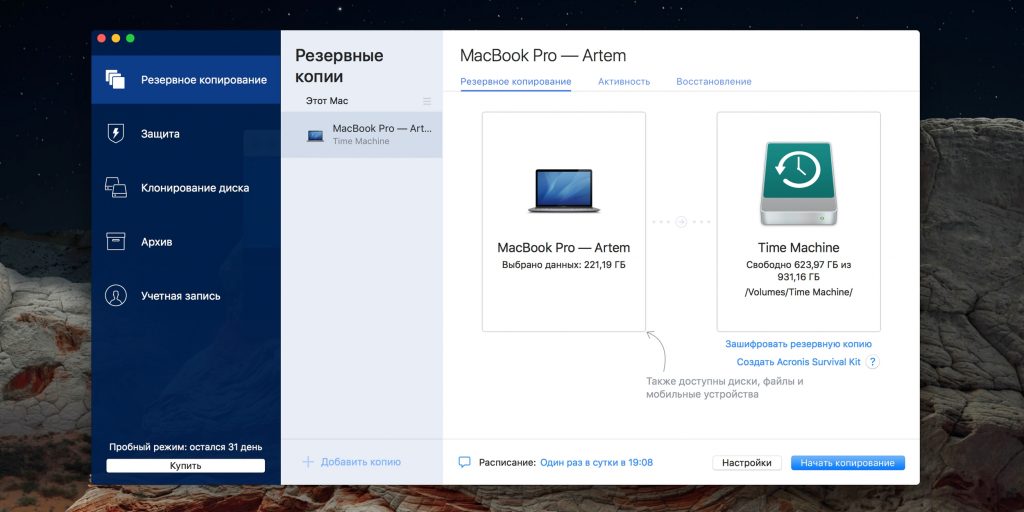
- Платформы: Windows, macOS.
- Цена: от 50 евро в год.
Один из самых известных инструментов для комплексной работы с дисками, который обладает поистине огромными возможностями. Acronis True Image позволяет создавать копии на локальных носителях и в фирменном облаке, причём умеет делать это одновременно и без остановки процесса. Для дополнительной безопасности образы можно защитить с помощью шифрования AES‑256. Есть функция расписания для автоматизации клонирования, а также встроенный сканер вредоносного и потенциально опасного ПО, предупреждающий об угрозах.
В течение месяца программу можно протестировать бесплатно, затем необходимо будет оформить ежегодную подписку.
Скачать с официального сайта →
2. Paragon Hard Disk Manager
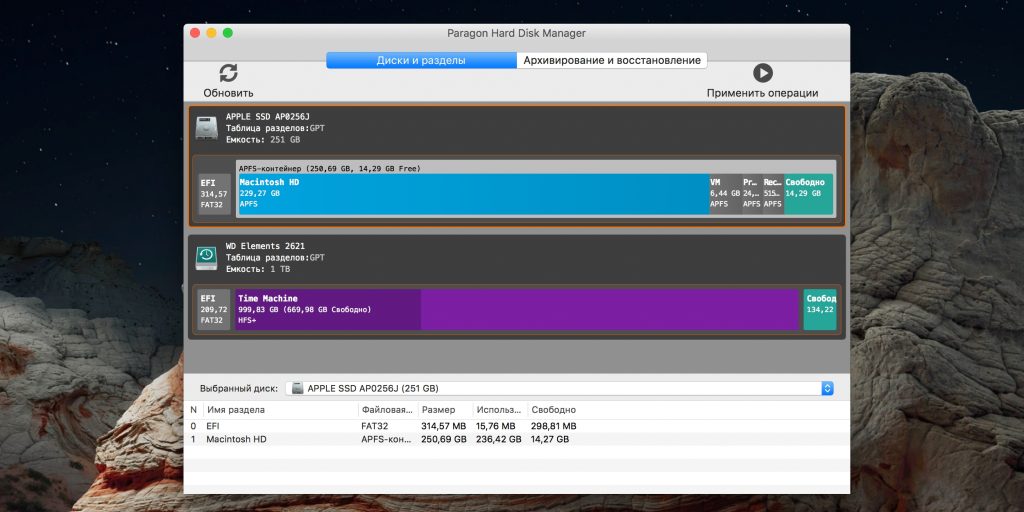
- Платформы: Windows, macOS.
- Цена: 40 евро.
Ещё одно многофункциональное решение, позволяющее клонировать целые диски и отдельные разделы с возможностью лёгкого восстановления. Paragon Hard Disk Manager умеет изменять разделы прямо во время копирования, а также переносить данные на накопители другого размера. В дополнение к этому можно создавать виртуальные образы дисков для запуска на других компьютерах.
Для ознакомления есть бесплатный 10‑дневный период. Потом предлагается приобрести лицензию.
Скачать с официального сайта →
3. EaseUS Todo Backup
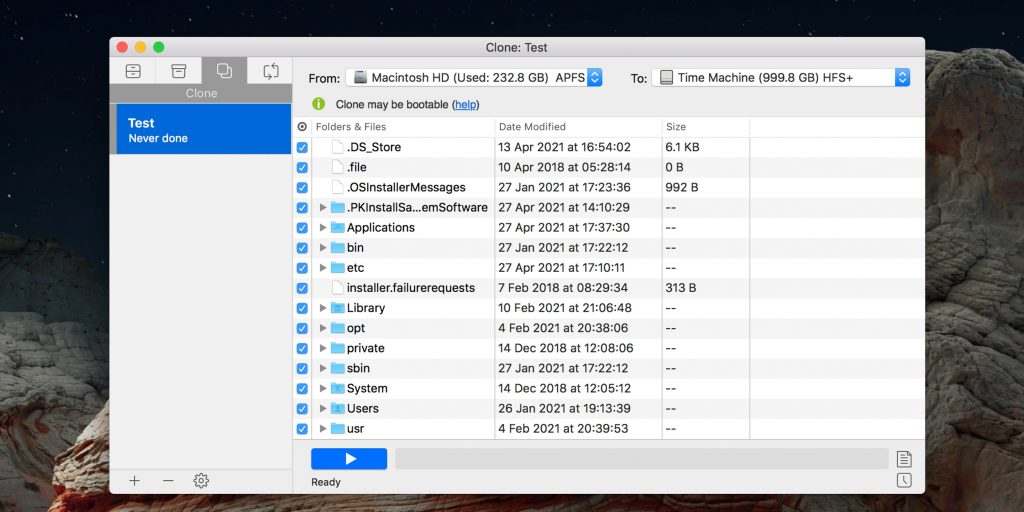
- Платформы: Windows, macOS.
- Цена: от 20 долларов в месяц.
Довольно продвинутый инструмент с интуитивным интерфейсом, предлагающий массу различных функций. EaseUS Todo Backup позволяет полностью или частично копировать диски с последующей проверкой целостности, использовать шифрование и сжатие образов, а также автоматизировать бэкапы с помощью планировщика. Хранение дубликатов можно организовать не только на жёстком диске или съёмном накопителе, но и на FTP‑серверах, в Google Drive, Dropbox и других облаках.
В течение месяца утилита доступна бесплатно, затем придётся оформить подписку.
Скачать с официального сайта →
4. Macrium Reflect
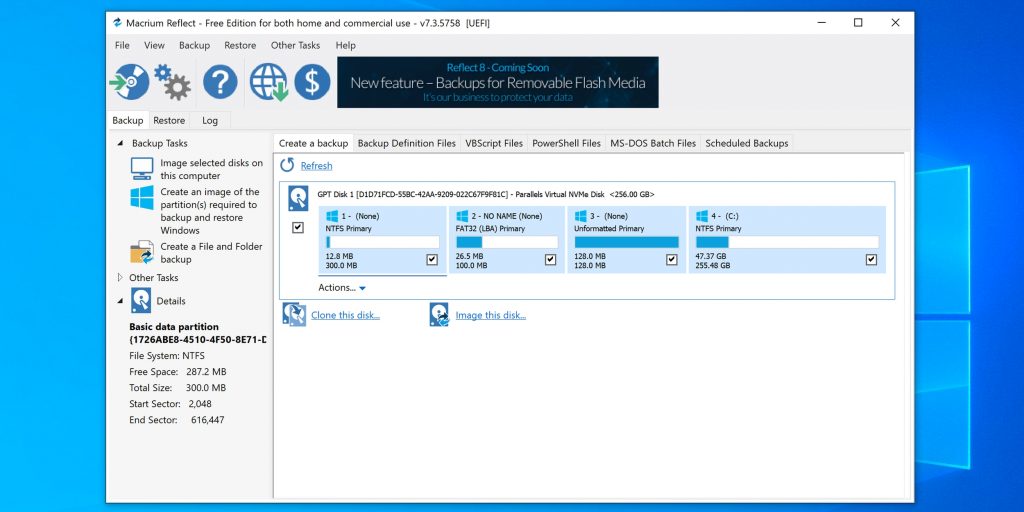
- Платформа: Windows.
- Цена: бесплатно или от 70 долларов.
Удобный инструмент для резервного копирования и быстрого восстановления данных. Macrium Reflect поддерживает клонирование дисков и разделов по секторам, позволяет выполнять автоматические бэкапы с настраиваемыми шаблонами и умеет работать с носителями даже в запущенной ОС. Среди других фишек можно выделить шифрование, инкрементные резервные копии и защиту от вредоносного ПО.
Бесплатная лицензия Macrium Reflect предполагает домашнее и даже коммерческое использование с довольно мягкими ограничениями, которые касаются набора функций. Расширенные возможности доступны в одной из двух платных версий.
Скачать с официального сайта →
5. AOMEI Backupper
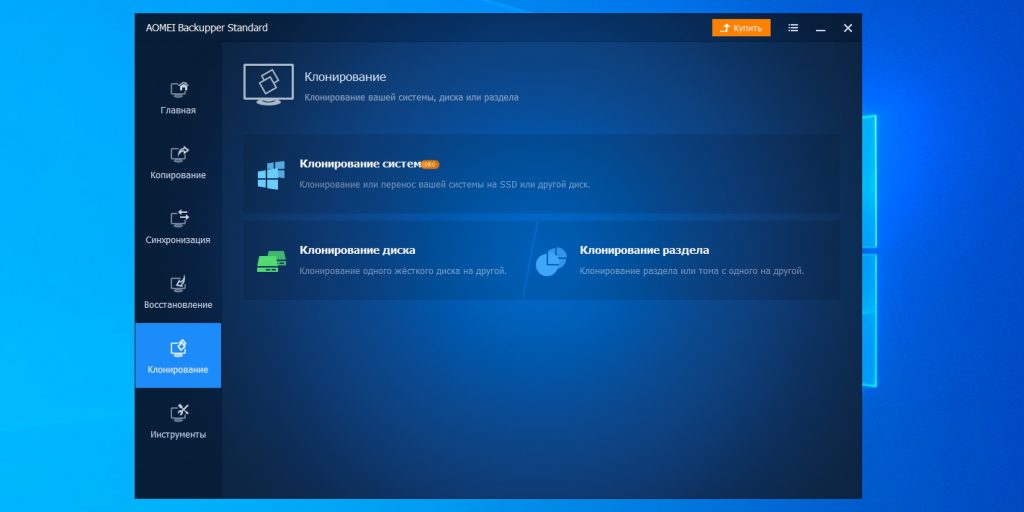
- Платформа: Windows.
- Цена: бесплатно или от 45 долларов.
Функциональная утилита для работы с дисками, с которой легко разберётся даже новичок. AOMEI Backupper позволяет клонировать любые разделы, включая загрузочные. Можно создавать полные и частичные копии на работающей ОС и при необходимости шифровать их. Также программа поддерживает выборочное копирование, восстановление файлов, проверку образов и расписание для автоматизации.
Для домашнего использования утилита бесплатна, но некоторые функции, например клонирование дисков и разделов с ОС, будут недоступны. Для их разблокировки понадобится купить лицензию.
Скачать с официального сайта →
6. Carbon Copy Cloner
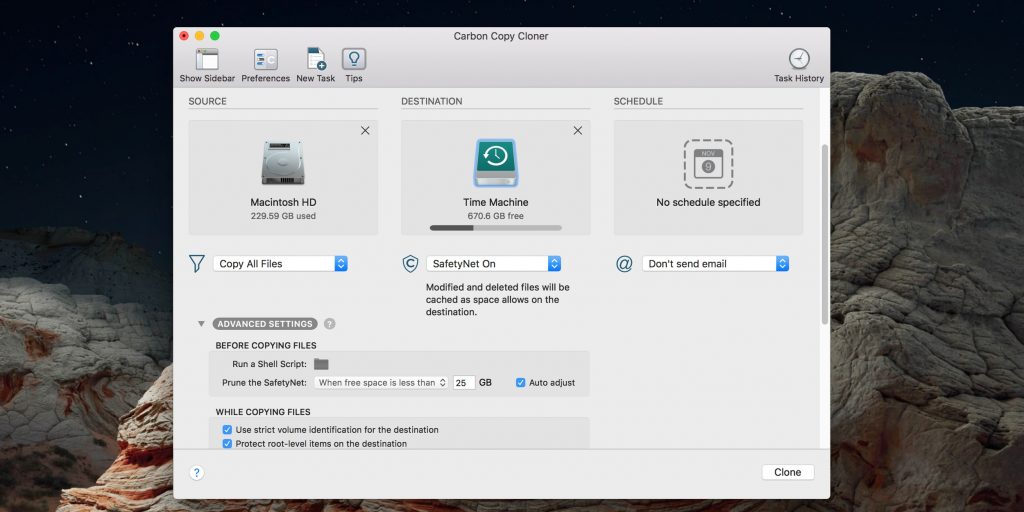
- Платформа: macOS.
- Цена: 40 долларов.
Мощный инструмент для резервного копирования, с помощью которого можно полностью клонировать диск по секторам и быстро восстановить систему при необходимости. Carbon Copy Cloner позволяет создавать дубликаты данных на внутренних и внешних носителях, а также на других компьютерах в локальной сети. Есть моментальные снимки файловой системы, поддержка умных обновлений и подробная информация обо всех дисках. А интегрированный ассистент поможет настроить автоматические бэкапы и расскажет о тонкостях использования программы.
Carbon Copy Cloner — коммерческое ПО и требует покупки лицензии после 30‑дневного ознакомительного периода.
Скачать с официального сайта →
7. Clonezilla
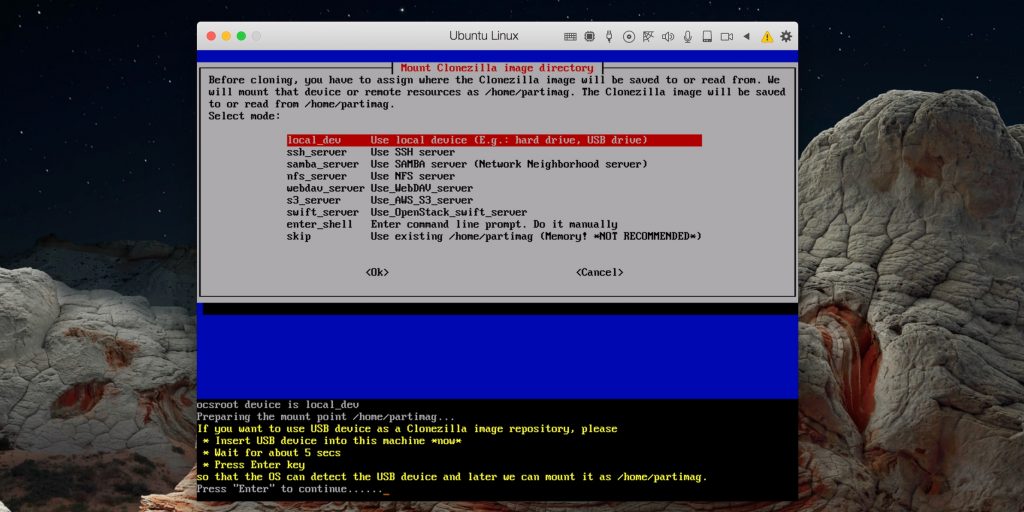
- Платформы: Windows, macOS, Linux.
- Цена: бесплатно.
Неказистая с виду, но очень функциональная утилита с открытым исходным кодом, которая охватывает все аспекты клонирования и восстановления дисков. Clonezilla запускается с загрузочного носителя и поддерживает все популярные файловые системы, поэтому может работать на компьютерах с любыми ОС. Приложение позволяет использовать шифрование AES‑256 и умеет восстанавливать данные из одного бэкапа сразу на несколько устройств.
Программа с полным набором функций распространяется без каких‑либо ограничений.
Скачать с официального сайта →
